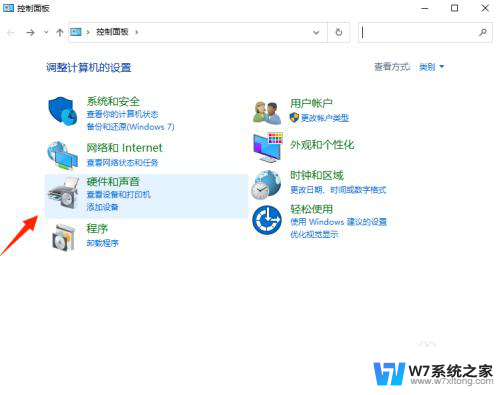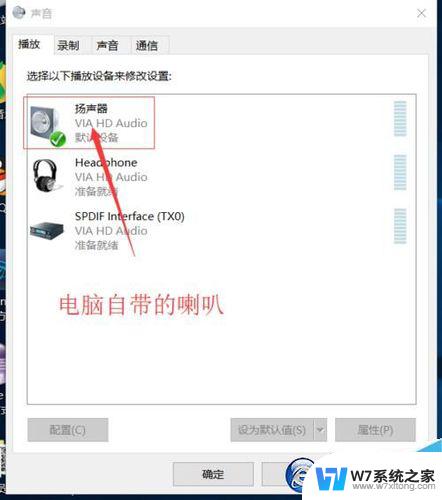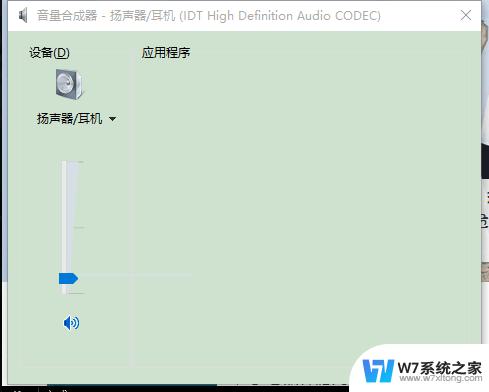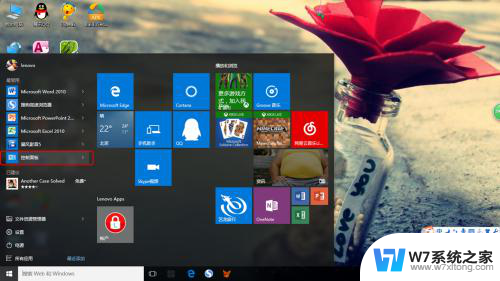win10系统前置耳机插口没声音 Win10系统前面板耳机插入没声音怎么解决
更新时间:2024-05-08 11:03:28作者:xiaoliu
Win10系统前置耳机插口没声音是一个常见的问题,很多用户在使用电脑时会遇到这样的情况,造成这种情况的原因可能有很多,比如驱动问题、硬件故障等。如果遇到这种情况,我们可以尝试一些解决方法来解决这个问题,比如检查驱动是否正常、插头是否松动等。希望通过一些简单的操作,能够让您的前置耳机插口恢复正常,让您可以继续享受音乐和视频的乐趣。
步骤如下:
1.首先找到“控制面板”并打开。找到“硬件和声音”点击进入。
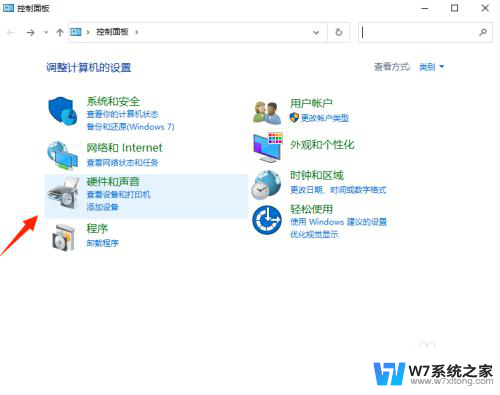
2.进入“硬件和声音”,在下方找到“Realtek高清音频控制器”点击进入并打开。
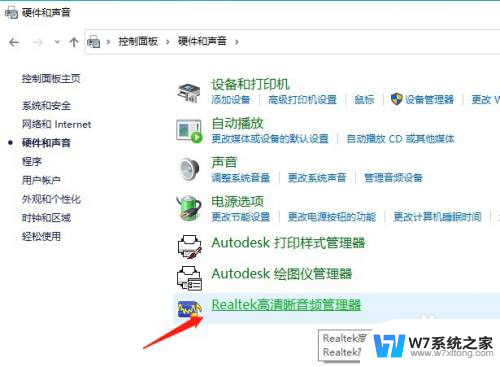
3.进入“Realtek高清音频控制器”界面。如下图所示
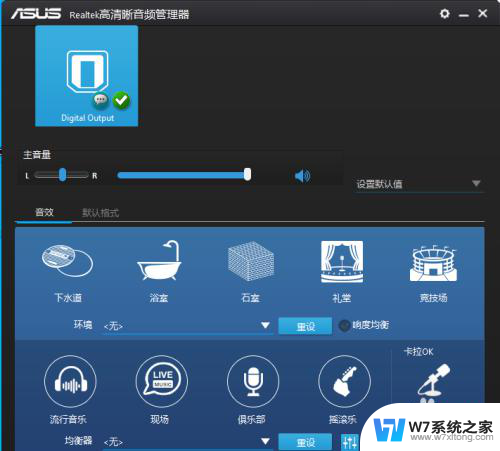
4.在“Realtek高清音频控制器”界面的右上角,右上方有一个小齿轮点击一下会弹出两个选项。我们点击“选项”进入。
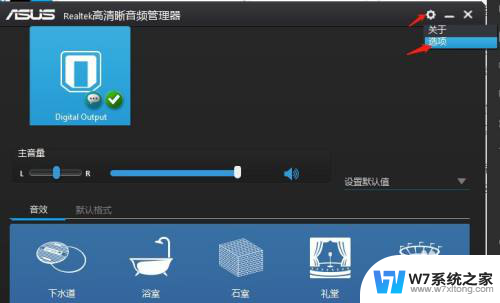
5.之后找到插孔设置,选择“AC97前面板”就可以听到声音了
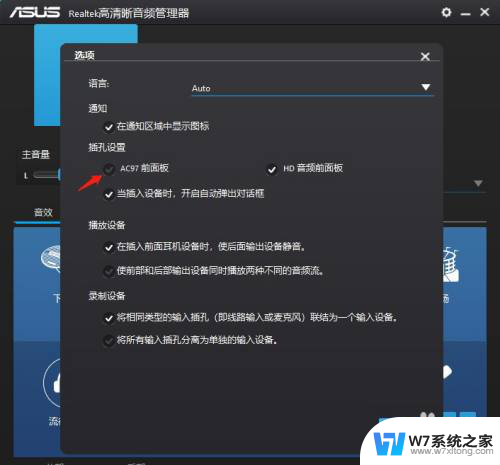
以上就是win10系统前置耳机插口没声音的全部内容,如果您有需要,可以按照以上步骤进行操作,希望对大家有所帮助。